Se você mora em uma casa multilíngue, talvez queira saber como mudar de idioma na Netflix. A Netflix permite que você altere o idioma da interface do usuário, áudio e legendas. Isso permite que você assista ao streaming de TV e filmes da Netflix nos idiomas que você (e sua família) preferem usar.
Alterar o idioma no Netflix é um processo simples e você pode fazer isso na Web ou no aplicativo para dispositivos móveis. Se você quiser alterar o idioma do Netflix, veja o que você precisa fazer.
Como mudar o idioma na Netflix
Você pode alterar o idioma no Netflix através do menu Contas . Para acessá-lo, abra o Netflix em seu navegador da Web e faça login, se ainda não estiver.
Em seguida, clique no menu suspenso ao lado da foto do perfil da sua conta no canto superior direito e clique em Conta .
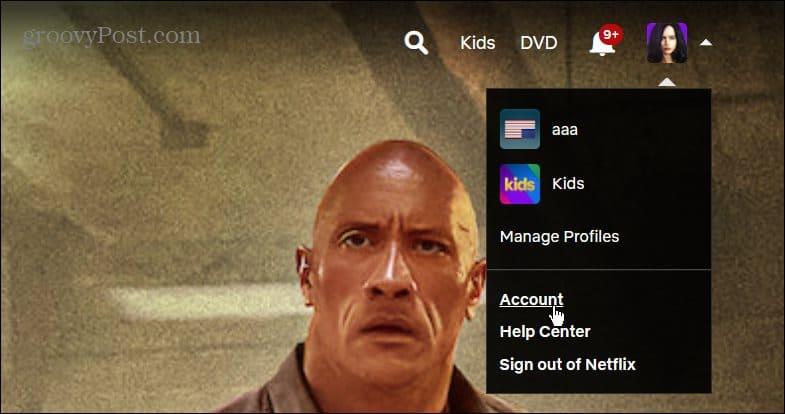
Na próxima página, role para baixo até a seção Perfil e Controle dos Pais .
Expanda o perfil para o qual deseja alterar o idioma e clique no link Alterar ao lado de Idioma no menu.
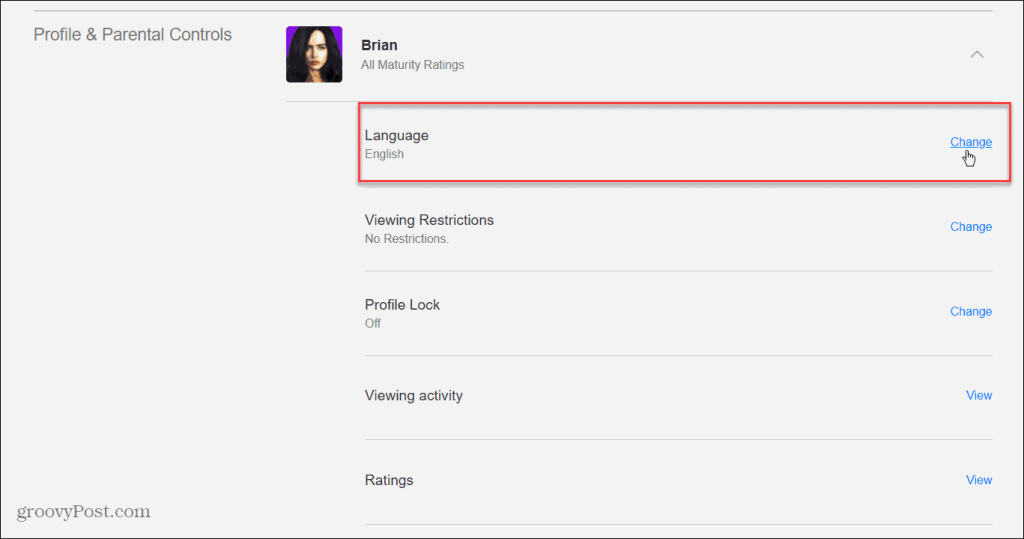
Na seção Idioma de exibição na parte superior, escolha o novo idioma que você deseja usar para a conta.
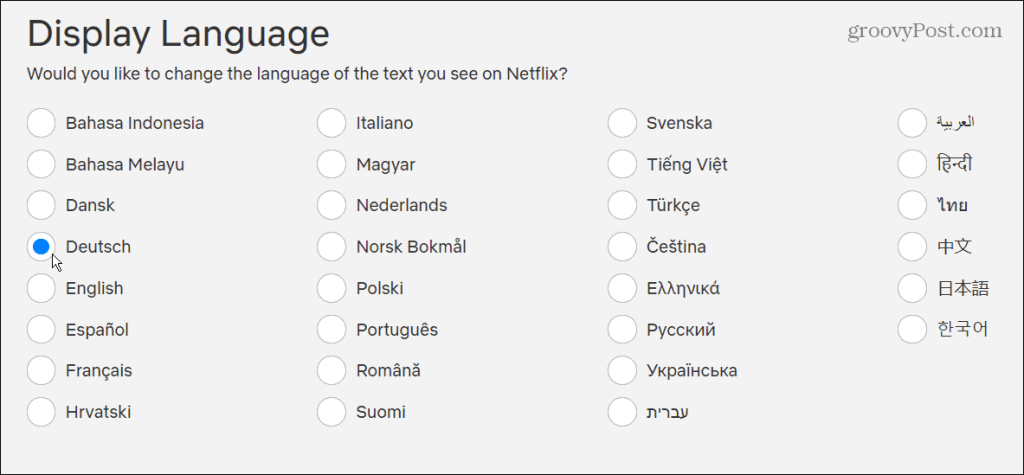
Abaixo da seção Idioma de exibição está a seção Idiomas de programas e filmes . Você também pode selecionar idiomas diferentes para o conteúdo que deseja que a Netflix recomende.
Não importa o que você escolher nesta página, certifique-se de clicar no botão Salvar na parte inferior.
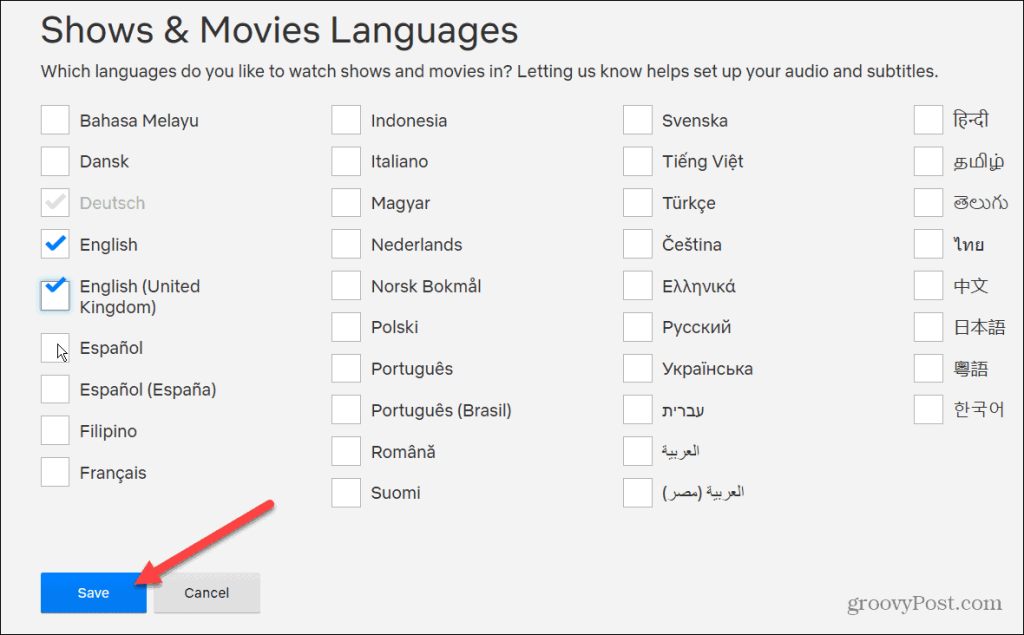
Depois de salvar suas alterações de idioma, acesse a conta em que você alterou o idioma para ver os resultados.
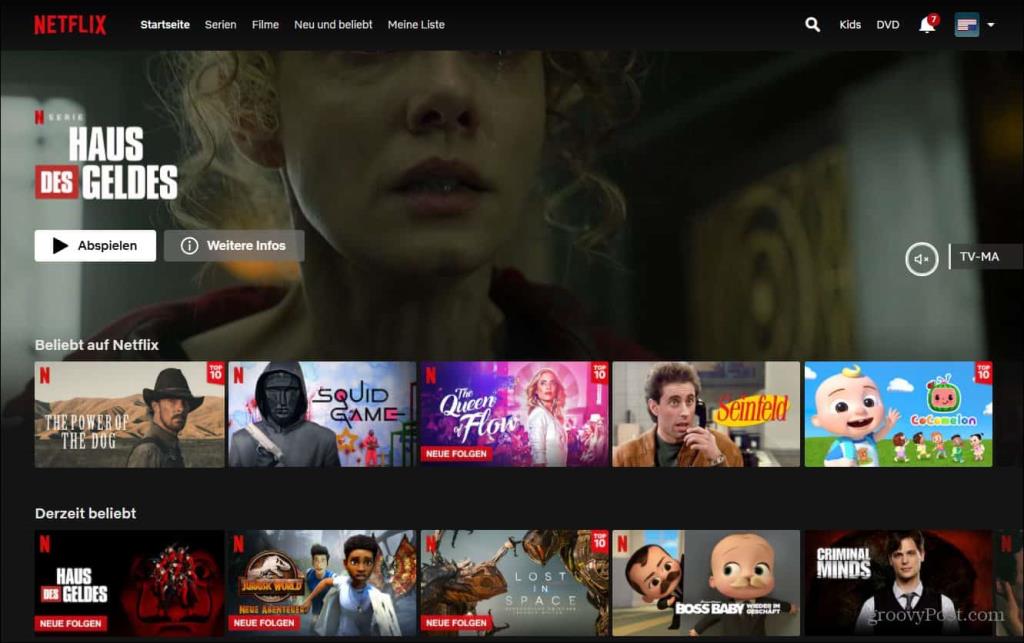
Como alterar o idioma da Netflix com perfis
Outra maneira de alterar o idioma no Netflix é através do menu Perfis . Primeiro, inicie o Netflix no seu navegador e clique no ícone do seu perfil no canto superior direito. No menu exibido, clique em Gerenciar perfis .
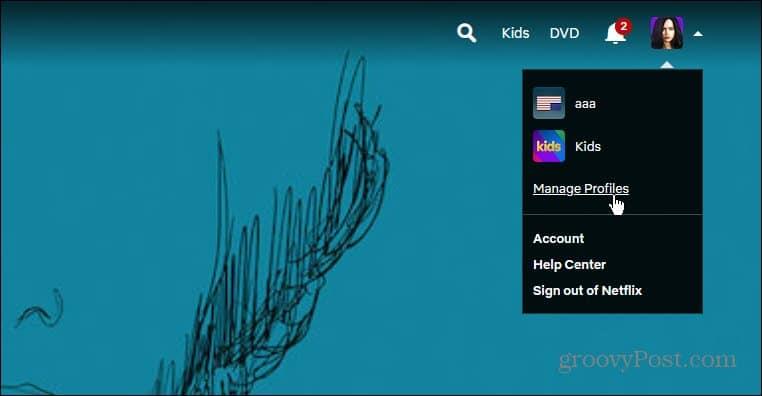
Na tela Gerenciar perfis , você verá um ícone de edição em cada imagem de perfil — clique na que deseja alterar.
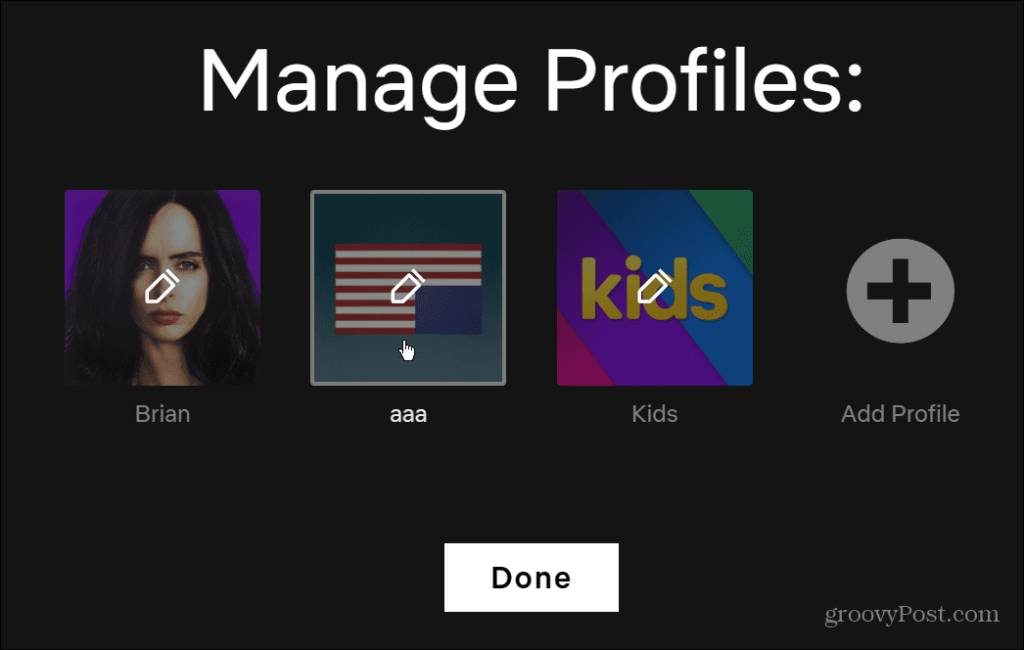
Use o menu suspenso Idioma para escolher o idioma que deseja usar na tela Editar perfil . Você também pode alterar o nome de usuário, o ícone do perfil, as configurações de maturidade e os controles de reprodução automática.
Por fim, certifique-se de clicar no botão Salvar na parte inferior após fazer as alterações.
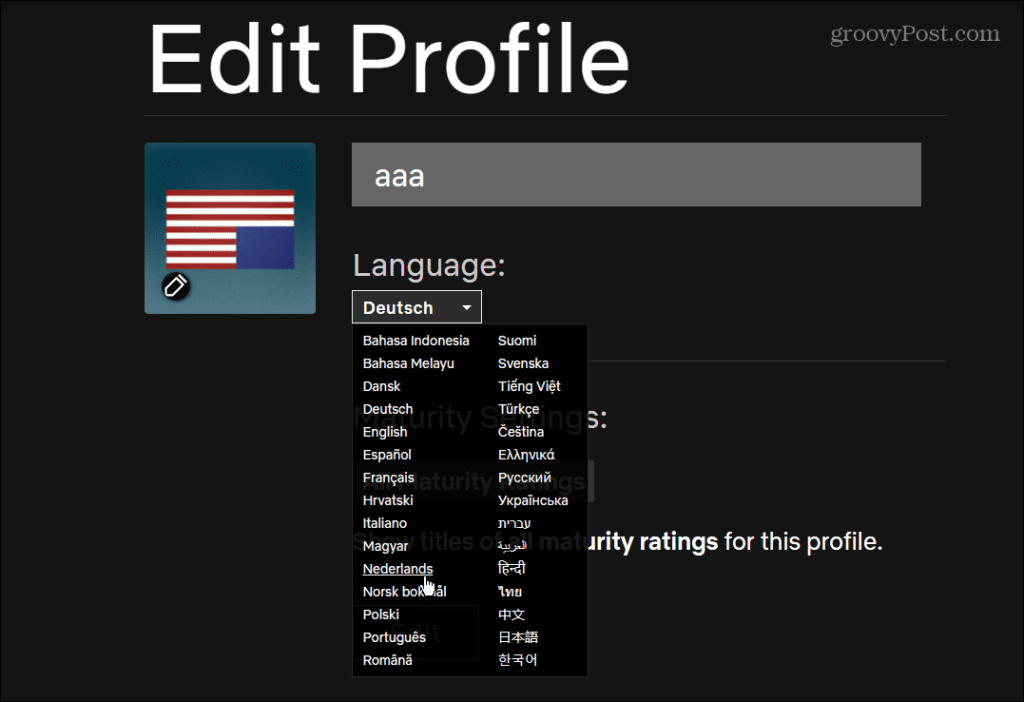
Alterando o idioma da Netflix no celular
O aplicativo móvel não permite que você altere o idioma diretamente. Em vez disso, o aplicativo Netflix em dispositivos iPhone e iPad direcionará você para a página Contas Netflix na web.
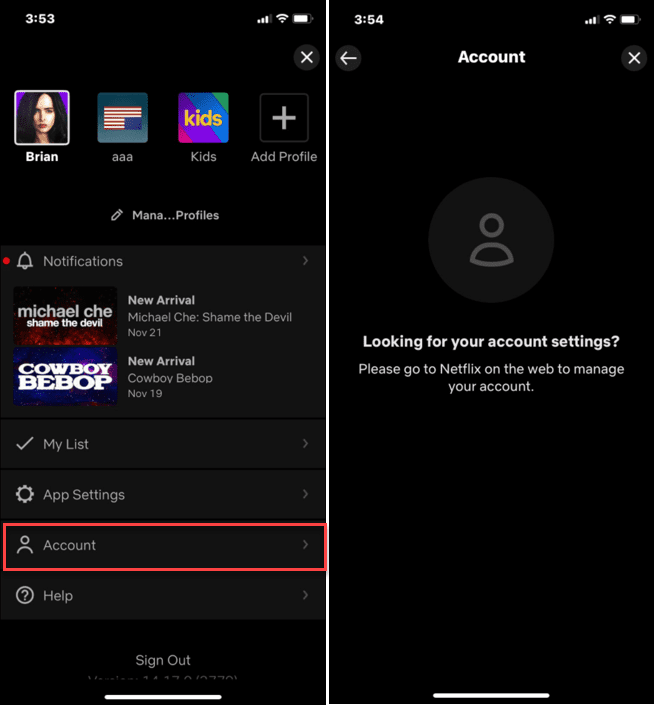
Se você estiver usando o aplicativo Netflix no Android , as coisas são um pouco mais fáceis. Toque no ícone da sua conta no canto superior direito para começar.
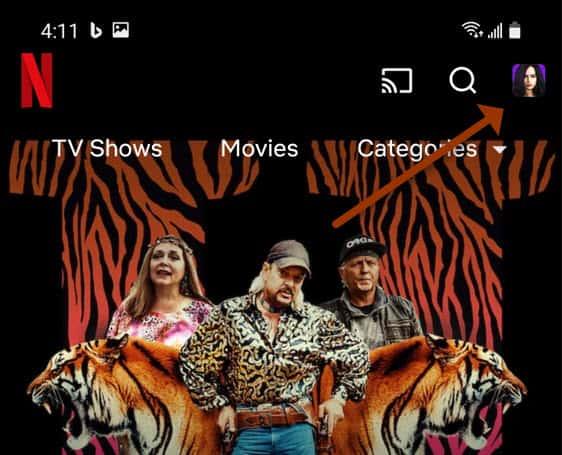
Toque em Conta na tela a seguir - seu navegador padrão será iniciado na página Contas Netflix . Role para baixo até seu perfil, expanda-o e toque em Alterar ao lado de Idioma .
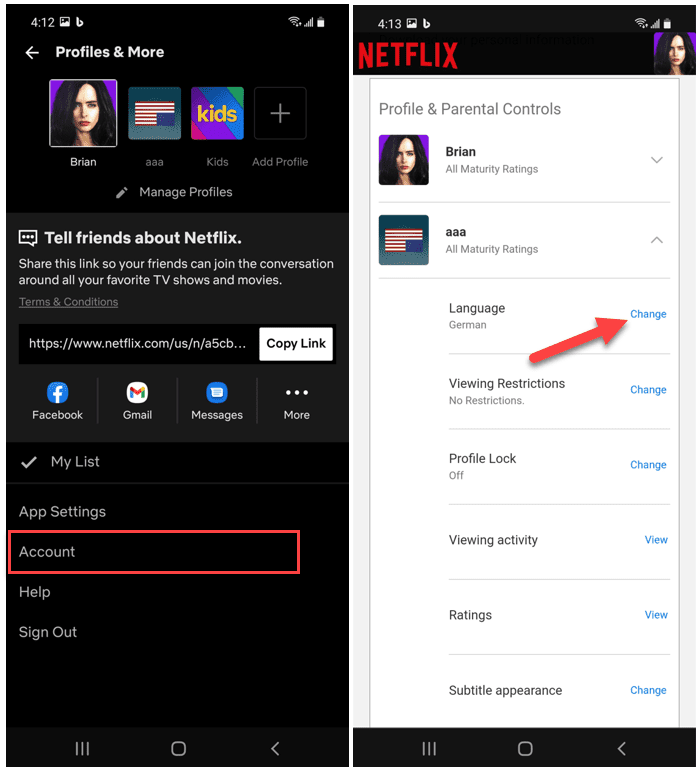
Faça as alterações necessárias e salve suas configurações. Suas alterações serão aplicadas em toda a conta, permitindo que você use diferentes idiomas da Netflix em outros dispositivos.
Alterar legendas e idioma do áudio da Netflix
Também é possível alterar o idioma das legendas na Netflix . Você não precisa alterar permanentemente o idioma, conforme mostrado nas etapas acima. Em vez disso, você pode alterar os idiomas do áudio e das legendas enquanto assiste a um programa.
Para fazer isso no seu PC ou Mac, abra o Netflix no seu navegador e comece a assistir a um programa ou filme. Clique no ícone de bate-papo no canto inferior direito e altere o áudio ou as legendas para o idioma que deseja usar.
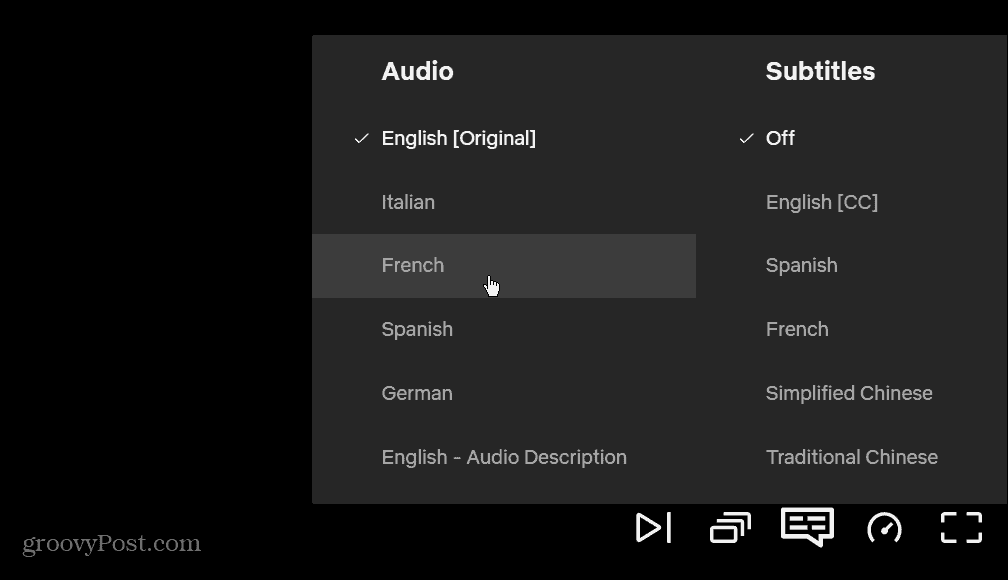
Para fazer isso em seu dispositivo móvel, abra o aplicativo Netflix e comece a transmitir um programa ou filme. Em seguida, toque no botão Áudio e legendas na parte inferior.
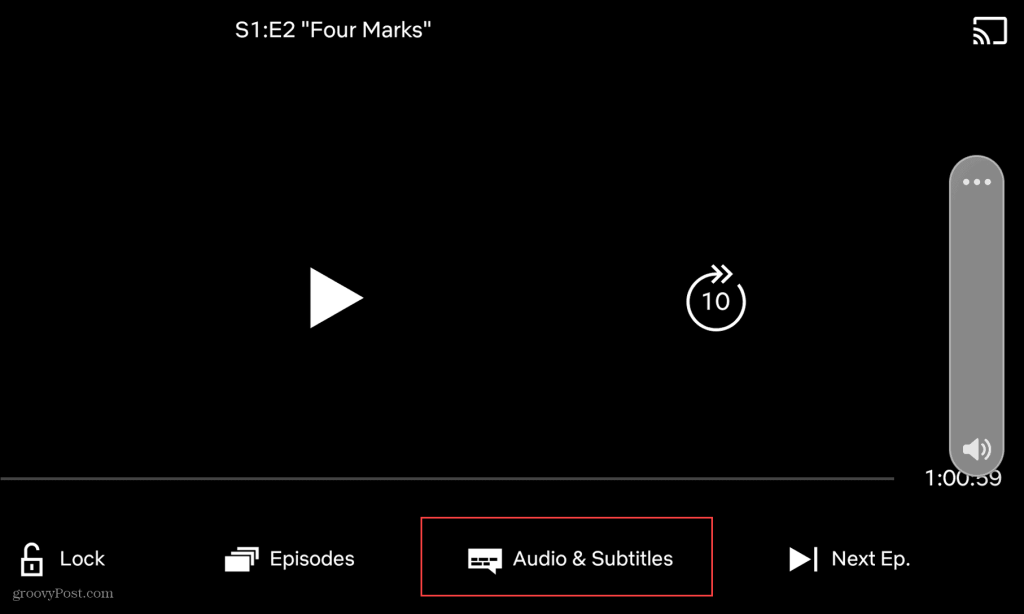
Selecione o idioma que deseja usar para áudio e/ou legendas e toque em Aplicar .
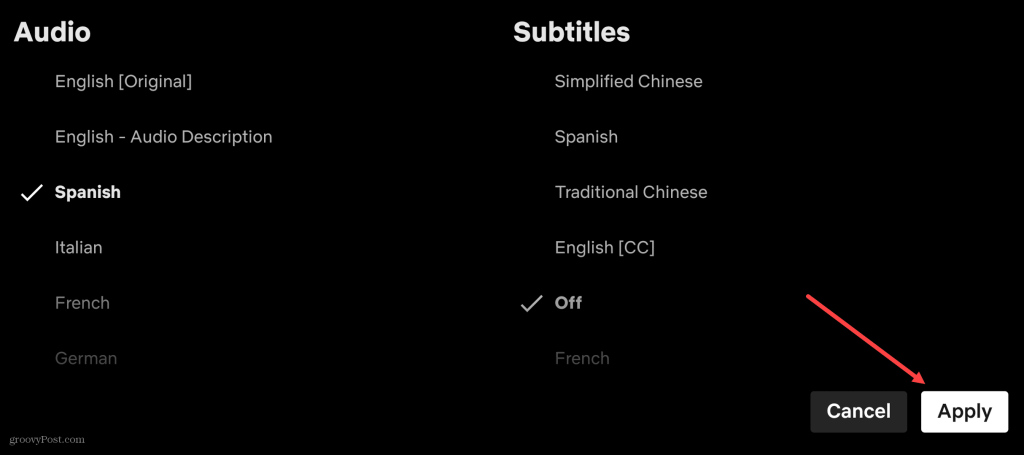
Assista Netflix em diferentes idiomas
Como explicamos, existem algumas maneiras diferentes de alterar o idioma na Netflix. Se você deseja alterar o idioma a longo prazo ou apenas uma vez, a Netflix oferece as ferramentas necessárias para isso.
A alteração de idiomas na Netflix permite assistir à Netflix do seu jeito. No entanto, existem outras maneiras de personalizar sua experiência. Por exemplo, você pode decidir assistir à Netflix em várias telas . Se você estiver usando um Mac, poderá até baixar o conteúdo da Netflix no seu Mac para visualização offline.

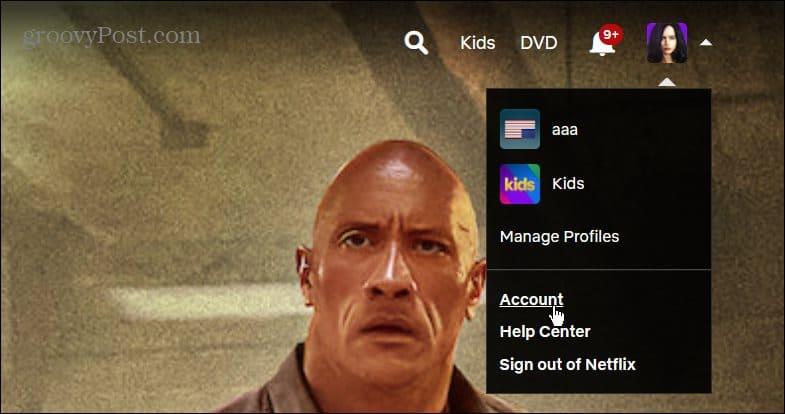
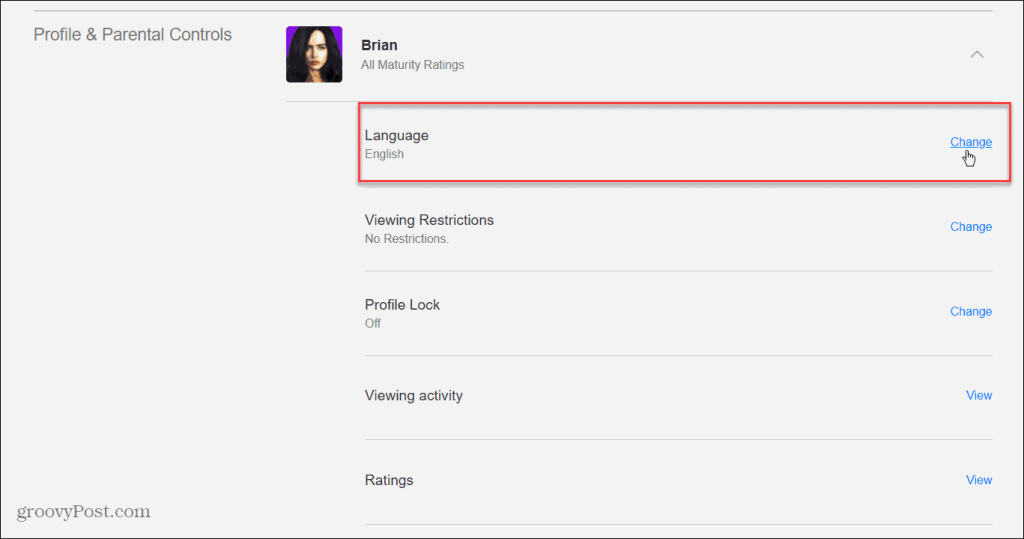
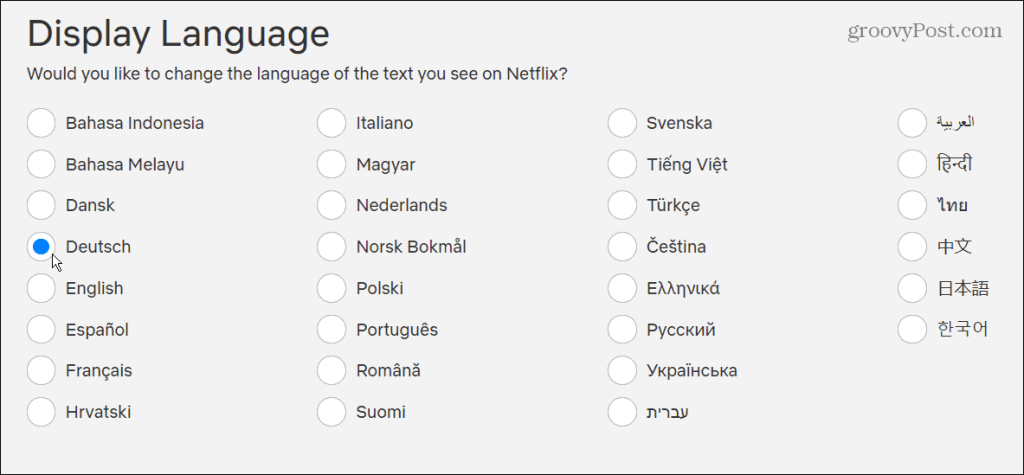
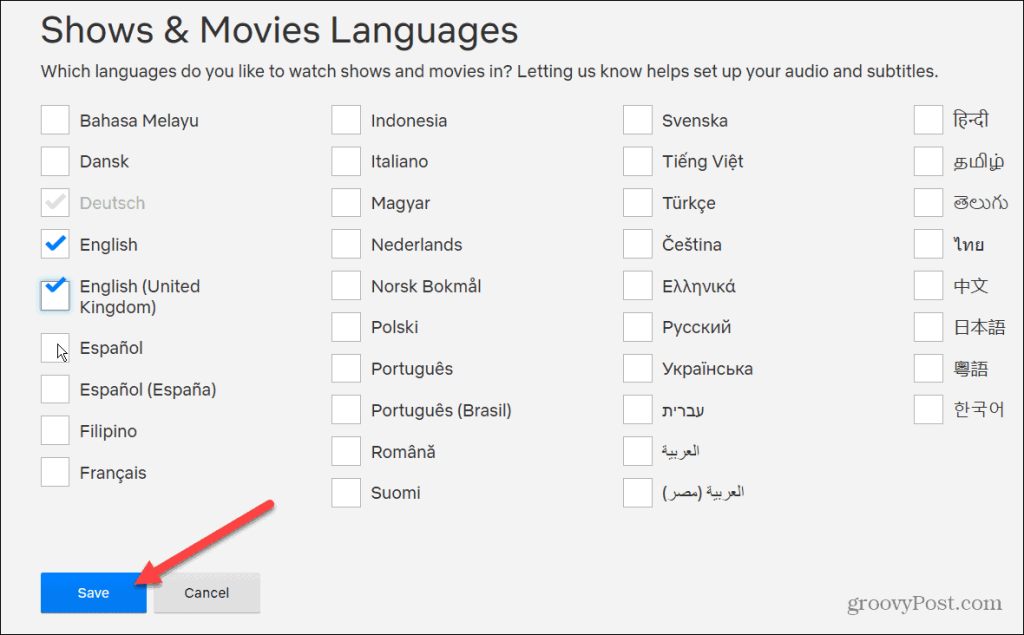
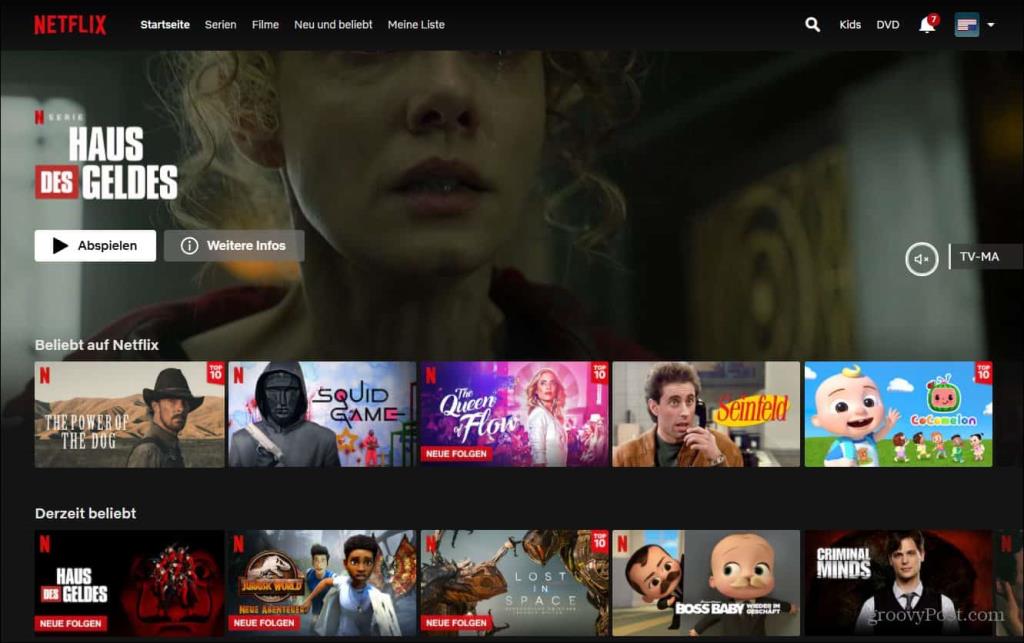
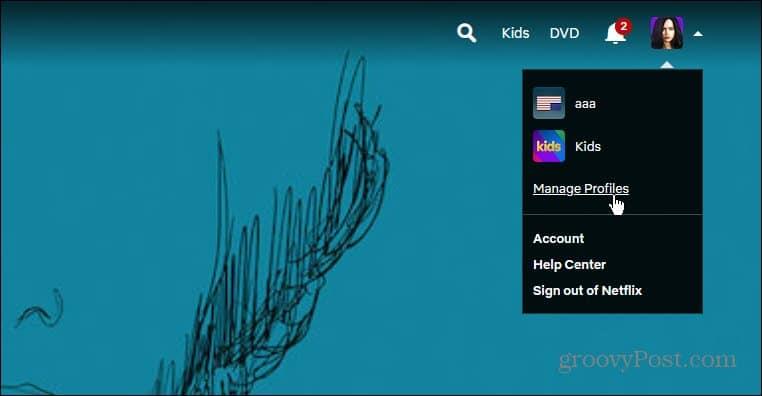
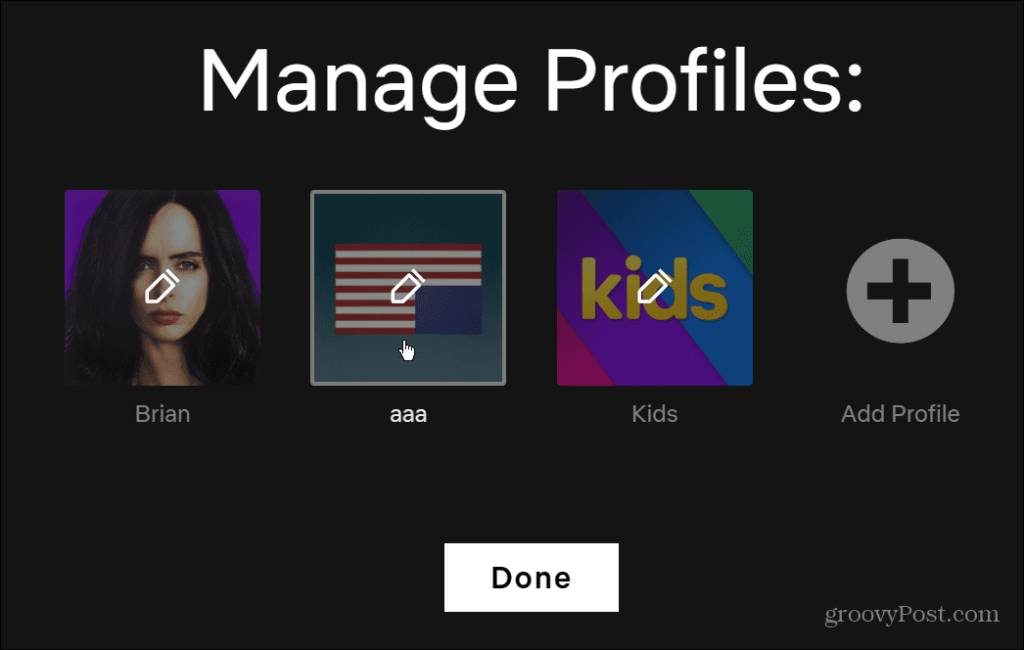
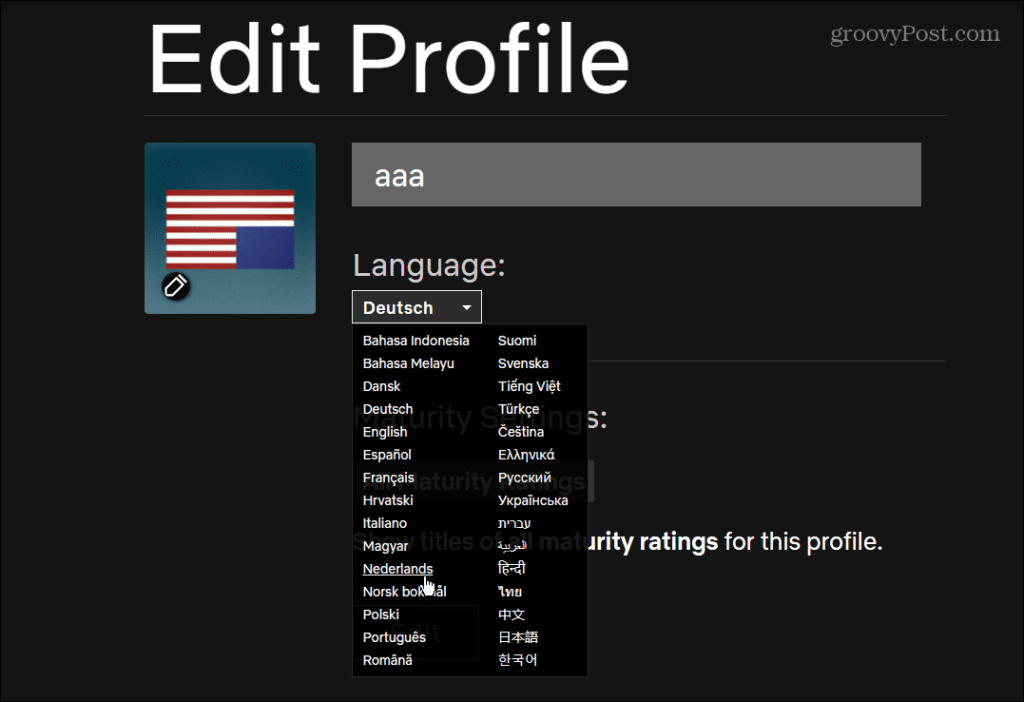
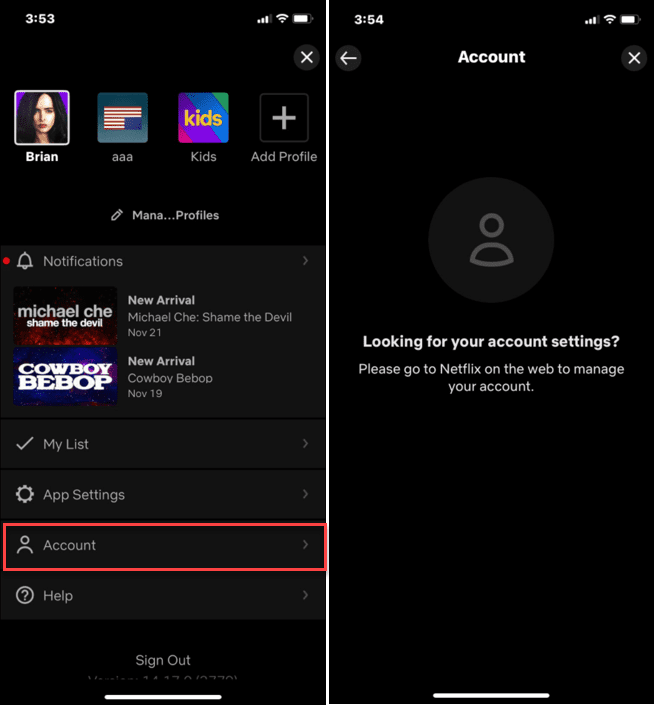
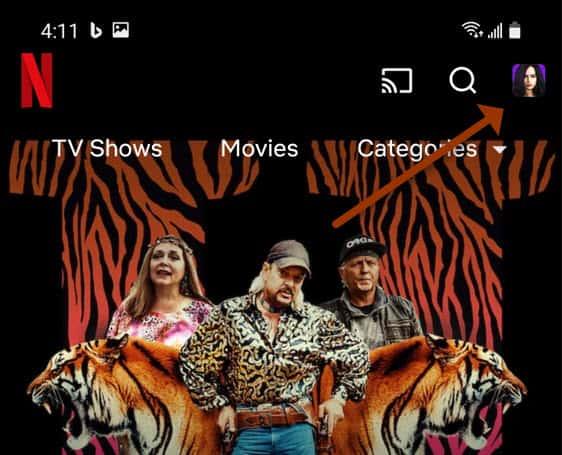
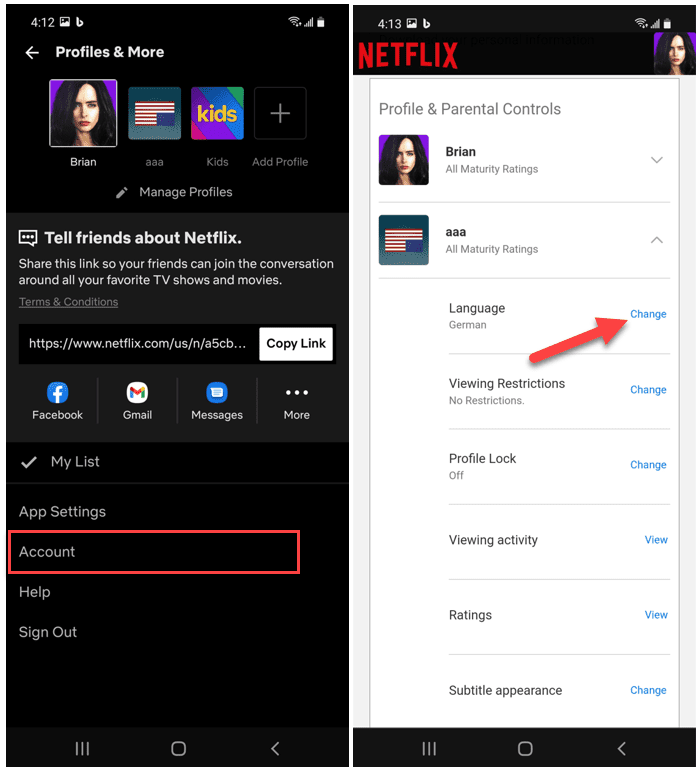
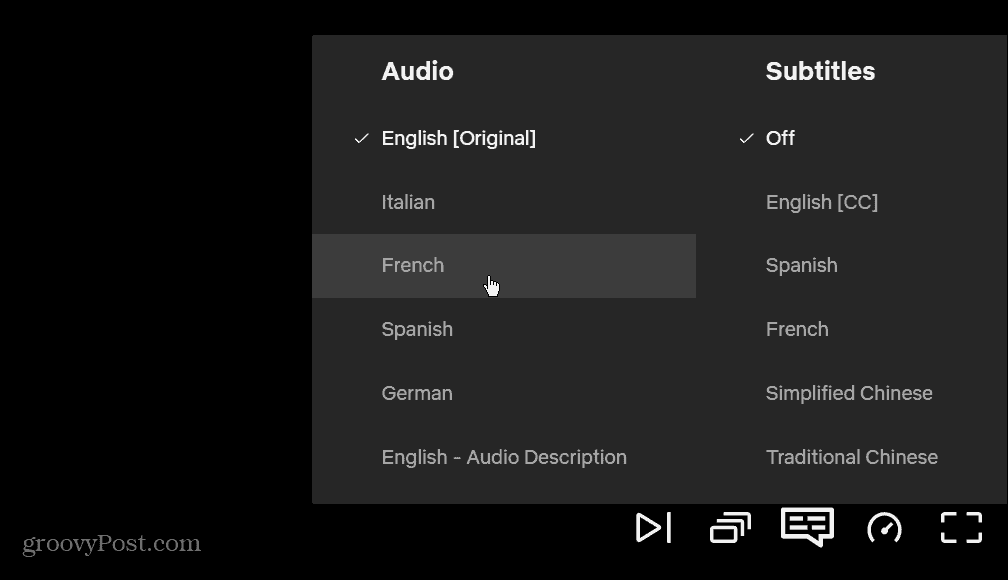
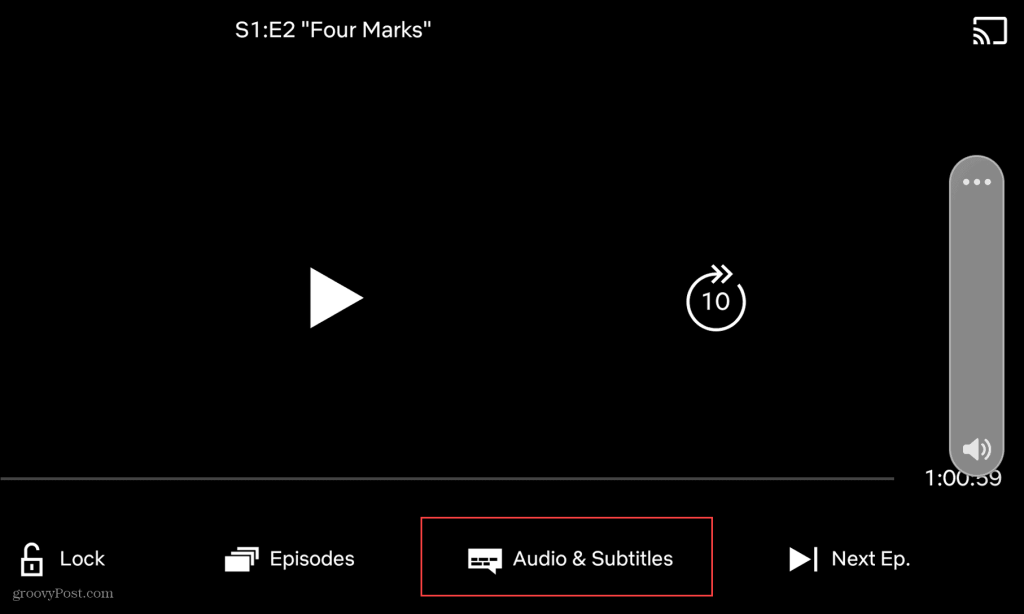
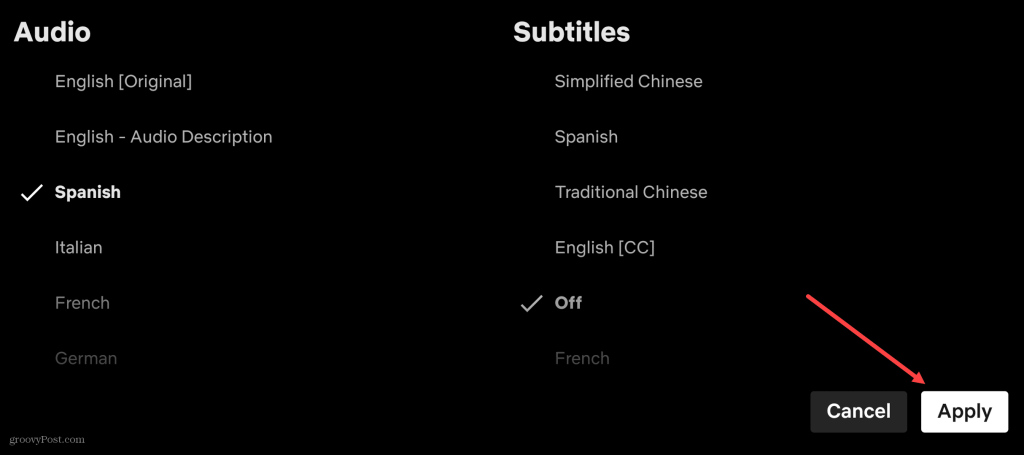

![[RESOLVIDO] Erros do Call of Duty Advanced Warfare - travando, travando, FPS baixo e mais [RESOLVIDO] Erros do Call of Duty Advanced Warfare - travando, travando, FPS baixo e mais](https://luckytemplates.com/resources1/images2/image-6547-0408150359208.png)

![Como corrigir o erro 3000 do Twitch? [100% resolvido] Como corrigir o erro 3000 do Twitch? [100% resolvido]](https://luckytemplates.com/resources1/images2/image-8735-0408151115015.png)
![[RESOLVIDO] Erros do American Truck Simulator: Crash, Steam_Api64.Dll está ausente e mais [RESOLVIDO] Erros do American Truck Simulator: Crash, Steam_Api64.Dll está ausente e mais](https://luckytemplates.com/resources1/images2/image-8887-0408151238368.png)

![[RESOLVIDO] Como corrigir League Of Legends d3dx9_39.dll ausente, erro DirectX [RESOLVIDO] Como corrigir League Of Legends d3dx9_39.dll ausente, erro DirectX](https://luckytemplates.com/resources1/images2/image-4059-0408151106351.png)

